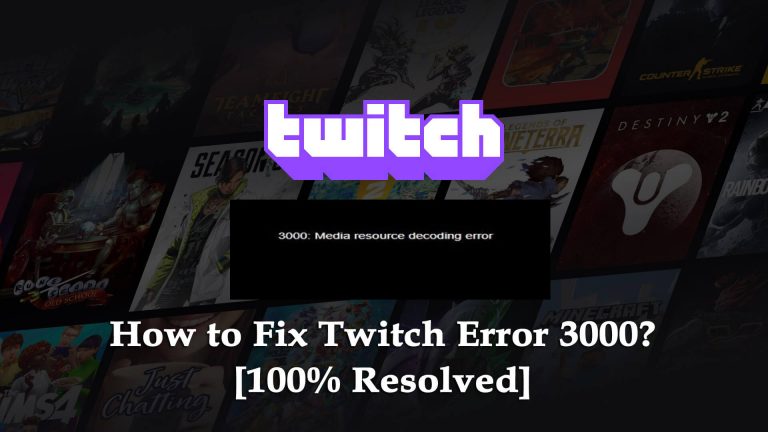
Buscando en la web cómo reparar el error 3000 de Twitch, bueno, entonces tu búsqueda termina aquí. Como logramos corregir el error de Twitch 3000 o el error de decodificación de recursos de medios 3000 de forma permanente.
Twitch es una plataforma de transmisión muy popular en todo el mundo y es utilizada por muchos usuarios todos los días. Pero de vez en cuando los usuarios informan de varios errores y fallos.
En uno de nuestros blogs recientes, logramos solucionar el problema de no puedo encontrar juegos en Twitch, y hoy en este artículo estamos aquí con el código de error de Twitch 3000.
Bueno, el error 3000 es muy irritante, ya que evita que los usuarios transmitan videos en Twitch y los usuarios de Google Chrome lo encuentran con frecuencia.
La razón principal detrás del error 3000 de Twitch es el sistema de decodificación de video de HTML5 y otros módulos web.
Además, no importa qué está causando el error 3000 de Twitch, nuestro experto logró solucionarlo. Entonces, aquí estoy compartiendo con ustedes las mejores soluciones posibles que funcionaron para muchos usuarios para deshacerse del error 3000 del navegador en Twitch.
Siga leyendo el artículo y siga las soluciones dadas una por una hasta que encuentre la que funcione para usted.
Para solucionar problema común de PC con Windows, Recomendamos Advanced System Repair:
Este software es su solucion integral para corregir errores de Windows, protegerlo de malware, limpiar basura y optimizar su PC para obtener el maximo rendimiento en 3 sencillos pasos:
- Descargar Advanaced System Repair calificada como Excelente en Trustpilot.
- Haga clic en Install & Scan Now para escanear problemas que causan problemas en la PC.
- A continuacion, haga clic en Click Here to Fix All Issues Now para reparar, limpiar, proteger y optimizar su PC.
Error 3000 de Twitch: ¿Cómo solucionarlo?
Antes de dirigirse hacia las soluciones, puede seguir la solución rápida para cambiar a un navegador diferente. Como la mayoría de los usuarios reciben el error 3000 del navegador Twitch en Google Chrome, la transmisión de Twitch en un navegador diferente le ayuda a prevenir el error.
Bueno, hay muchos navegadores disponibles en la web y en Windows 10 puede usar Microsoft Edge.
Sin embargo, puede seguir las soluciones proporcionadas para corregir el código de error 3000 de Twitch por completo.
Solución 1: borrar caché, cookies e historial en Google Chrome
Bueno, se ha demostrado que borrar el caché, las cookies y el historial de Google Chrome es la mejor solución y ha funcionado para que muchos usuarios corrijan el error.
Con el tiempo, las cookies, la caché se corrompe y causan interrupciones, por lo que limpiarlas de su navegador es mejor para resolver varios problemas del navegador y también mejorar la capacidad de respuesta del navegador.
Siga los pasos para hacerlo:
- Abra el navegador Chrome> y presione tres puntos en la esquina derecha.
- Ahora elija Configuración,> vaya a Privacidad y seguridad.
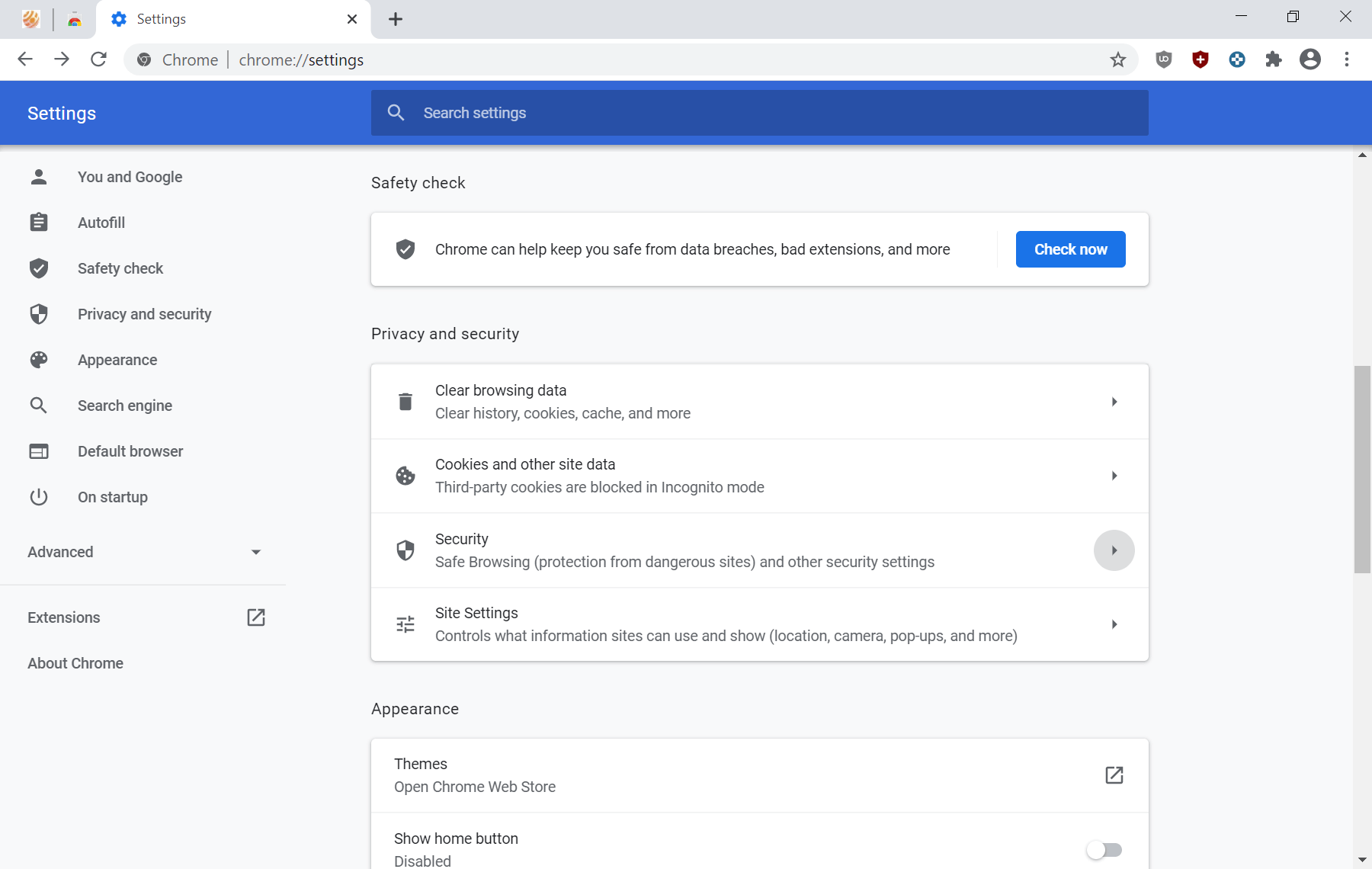
- Y haga clic en Borrar datos de navegación.
- Ahora marque las casillas junto a Cookies y otros datos del sitio, Imágenes y archivos almacenados en caché, en el rango de tiempo seleccione Todo el tiempo.
- Luego elija Borrar datos.
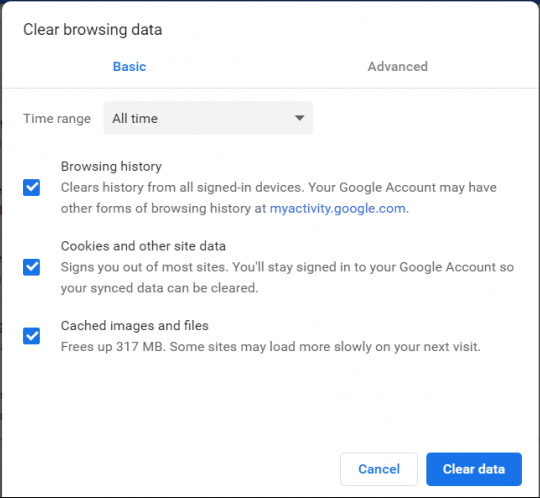
Ahora ve a Twitch y prueba la transmisión. Bueno, si esto no funciona para usted, aquí se sugiere usar un CCleaner.
Este es un limpiador de PC profesional que borra el caché no solo de Chrome sino de otros navegadores, también escanea su PC simplemente seleccionando lo que desea eliminar.
Obtenga CCleaner para eliminar archivos no deseados de la PC
Solución 2: desactive la aceleración de hardware
La aceleración de hardware es una característica que ayuda a reducir la carga del software para ofrecer un mejor rendimiento.
Esta función utiliza el hardware de la computadora en lugar de la renderización de software para realizar las funciones en su computadora de manera competente.
Pero en algunos casos, crea problemas con nuestros navegadores, por lo que aquí se sugiere deshabilitar la función de aceleración de hardware en su sistema.
Se estima que desactivar la función de aceleración de hardware le ayudará a detener el error 3000 Twitch.
Siga los pasos para hacerlo:
- Inicie el navegador Google Chrome> haga clic en los tres puntos en la esquina superior derecha.
- Y vaya a Configuración> y en la pestaña Configuración> haga clic en Avanzado.
- Luego navegue hasta el final de la pestaña> y haga clic en Sistema
- Y desmarque la opción Usar aceleración de hardware cuando esté disponible.
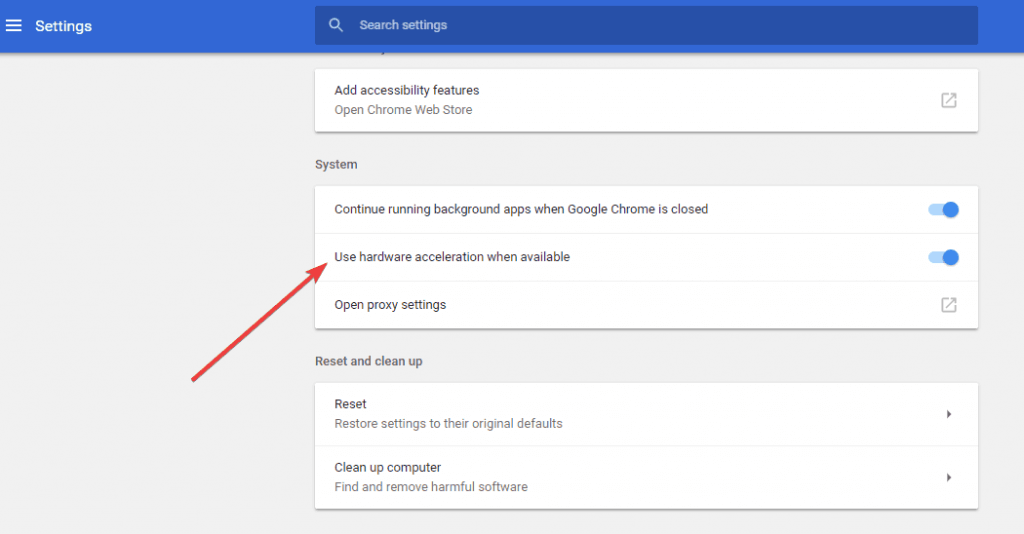
- Luego cierre su navegador> reinícielo para guardar los cambios.
Ahora vaya a Twitch y verifique si está obteniendo el código de error 3000 o siga la siguiente solución.
Solución 3: habilite las cookies de terceros
En algunos sitios, debe habilitar las cookies para un mejor funcionamiento. Pero muchos de nosotros bloqueamos las cookies de terceros para sitios web particulares y esto podría ser lo que evita que Twitch transmita y muestra el código de error 3000.
Por lo tanto, si bloquea la configuración de las cookies, siga los pasos para habilitarla:
- Vaya a la página donde está recibiendo el error 3000 de Twitch> busque el ícono de cookies en la barra de navegación que tiene una X roja
- Haga clic en el icono de cookies> elija Permitir siempre que <URL del sitio web> establezca cookies.
- A continuación, inserte su URL de Twitch> haga clic en Listo
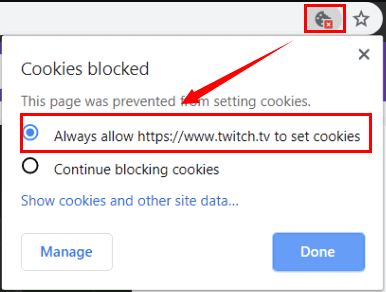
- Ahora reinicie su navegador Chrome, y se estima que ahora puede transmitir video de Twitch ahora.
Solución 4: Actualice su navegador
Si aún recibe el error 3000 del navegador Twitch, aquí se sugiere que actualice su navegador. Pero si la actualización del navegador no funciona para usted, desinstale el navegador Chrome con el desinstalador de terceros para eliminarlo por completo.
Obtenga Revo Uninstaller para desinstalar Chrome por completo
Y después de desinstalar reinicie su sistema y descargue el navegador nuevamente e instálelo.
Ahora intente transmitir Twitch y, con suerte, ahora el código de error 3000 está solucionado.
Solución 5: use el modo incógnito
Algunos usuarios confirmaron que abrir Twitch en modo incógnito les permite transmitir sin el error 3000 de Twitch.
Entonces, vale la pena intentarlo, siga los pasos para hacerlo:
- Inicie Google Chrome> haga clic en tres puntos en la esquina superior derecha.
- Y haga clic en Nueva ventana de incógnito.
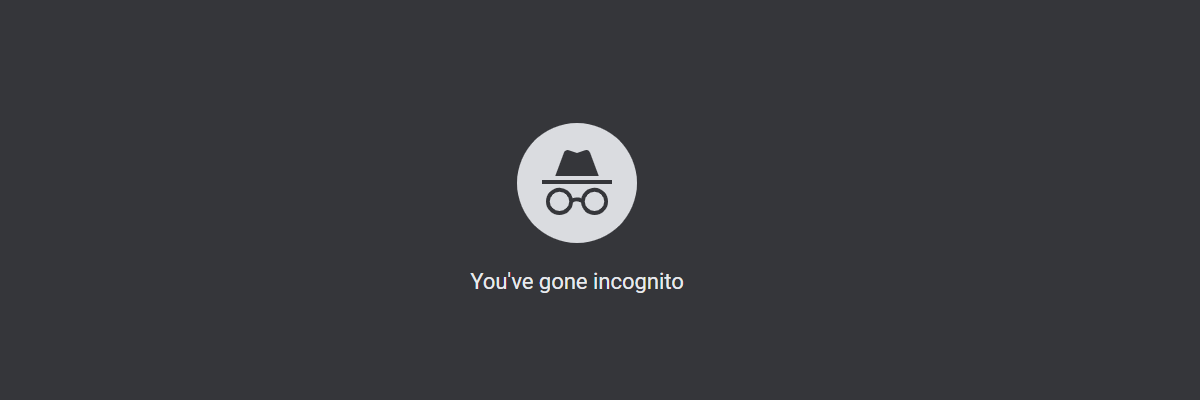
- Ahora abre twitch.tv y comprueba si puedes transmitir twitch o no.
Solución 6: descargue la aplicación de escritorio Twitch
Si ninguna de las soluciones anteriores funciona para usted, aquí se sugiere descargar la aplicación de escritorio.
La aplicación Twitch Desktop es más estable, tiene muchos desarrollos, características y la herramienta adicional que la de la versión web de twitch.
Descargar la aplicación de escritorio Twitch
Con suerte, ahora el error 3000 de Twitch está solucionado.
Solución recomendada para solucionar errores y problemas de la PC
Hay varios errores y problemas de Windows que no se pueden solucionar con soluciones manuales. En tal caso, necesita una herramienta avanzada. Entonces, aquí te recomiendo que uses la PC Reparar Herramienta.
Es una herramienta de reparación diseñada por profesionales para corregir varios errores relacionados con la PC y errores obstinados. Esta herramienta corrige los errores de BSOD, errores de DLL, errores de registro, errores de aplicación y también mantiene la computadora libre de virus.
No solo los errores, también ayuda a solucionar los problemas de rendimiento. Optimiza la PC para aumentar el rendimiento y la hará funcionar como una nueva.
Obtenga PC Reparar Herramienta para corregir errores de Windows 10 y optimizar su rendimiento
Conclusión
Entonces, esto se trata del código de error 3000 de Twitch. Aquí he enumerado todas las posibles soluciones para corregir el error.
Se estima que nuestra guía sobre cómo reparar el error 3000 de Twitch funciona para usted y ahora puede transmitir videos en Twitch con facilidad.
Además, si hay algo que me perdí, no dudes en compartirlo con nosotros en nuestra página de Facebook y no olvides dar Me gusta y compartir el artículo.
Buena suerte..!
Hardeep has always been a Windows lover ever since she got her hands on her first Windows XP PC. She has always been enthusiastic about technological stuff, especially Artificial Intelligence (AI) computing. Before joining PC Error Fix, she worked as a freelancer and worked on numerous technical projects.